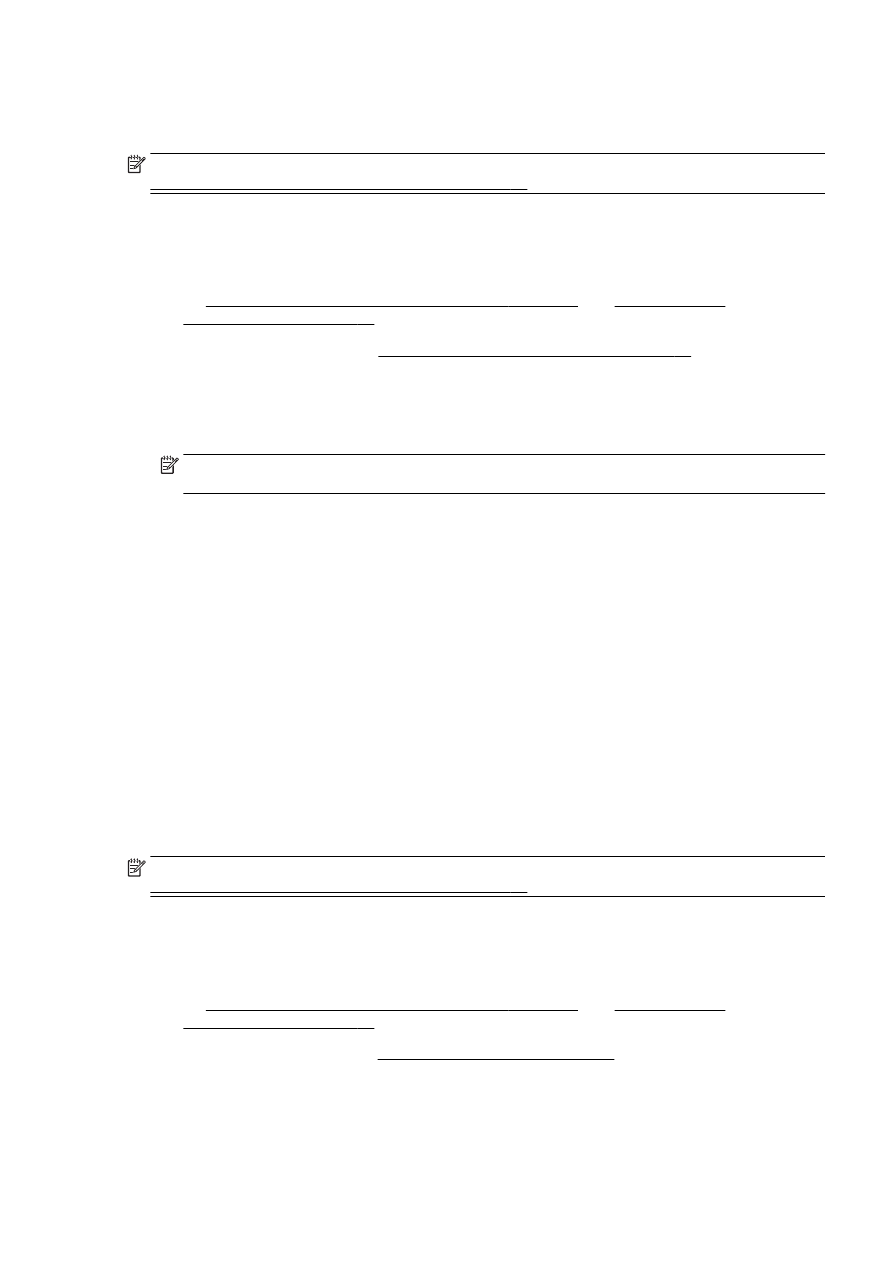
Sådan scannes til en hukommelsesenhed
Du kan også scanne direkte til et USB-flashdrev fra printerens kontrolpanel uden brug af en computer
eller HP-printersoftwaren.
BEMÆRK: Hvis du vil scanne dokumenter som redigerbar tekst, skal du bruge printersoftwaren. Se
Scanning af dokumenter som redigerbar tekst på side 58 for at få flere oplysninger.
Sådan scannes en original til en hukommelsesenhed via printerens kontrolpanel
1.
Læg originalen med udskriftssiden nedad i forreste højre hjørne af scannerens glasplade eller
med udskriftssiden opad i ADF'en.
Se Ilægning af en original på scannerglaspladen på side 28 eller Læg en original i
dokumentføderen på side 29 for at få yderligere oplysninger.
2.
Indsæt et USB-flashdrev. Se Indsæt et USB-flashdrev på side 30 for at få flere oplysninger.
3.
Tryk på Scanning, og vælg derefter Hukommelsesenhed.
4.
Foretag ændringer til eventuelle andre scanningsindstillinger, og tryk derefter på Start scanning.
DAWW
Scanning 57